vivo手机怎么投屏
vivo手机投屏操作指南(支持所有主流投屏方式):
一、无线投屏(Miracast/DLNA协议) 1. 确保手机与显示设备连接同一WiFi网络 2. 打开手机控制中心→点击「智慧投屏」图标 3. 在可投屏设备列表中选择目标设备 4. 首次连接需在显示设备端确认配对请求
二、有线投屏(HDMI输出) 1. 准备Type-C转HDMI转换器(建议使用vivo原装配件) 2. 将转换器HDMI端连接显示器/电视 3. 手机端会自动弹出提示→选择「立即开始」 4. 在设置中可调整分辨率(默认自适应)
三、电脑投屏专用方案 1. 电脑端安装vivo官方「互传」软件 2. 手机扫描电脑端二维码建立连接 3. 在软件界面选择「投屏」功能 4. 支持最高1080P/60fps传输
四、常见问题处理 • 投屏卡顿:关闭手机后台应用→降低投屏分辨率 • 声音不同步:进入开发者选项→调整「蓝牙音频编解码器」 • 无法发现设备:重启路由器→确认设备支持Miracast协议
注意事项: 1. 游戏投屏建议使用有线连接降低延迟 2. 部分视频APP受版权限制需关闭「硬件加速解码」 3. OriginOS系统需开启「多屏互动」权限
vivo手机投屏到电视的步骤详解?
将vivo手机投屏到电视的操作流程如下:
确认设备支持 - 确保电视支持Miracast或DLNA协议(智能电视基本都支持) - 手机需运行Funtouch OS 3.0及以上系统 - 两台设备需连接同一WiFi网络
开启电视投屏功能 - 使用电视遥控器进入"设置"→"网络与连接"→"屏幕镜像" - 部分品牌电视需开启"多屏互动"功能(如小米电视)
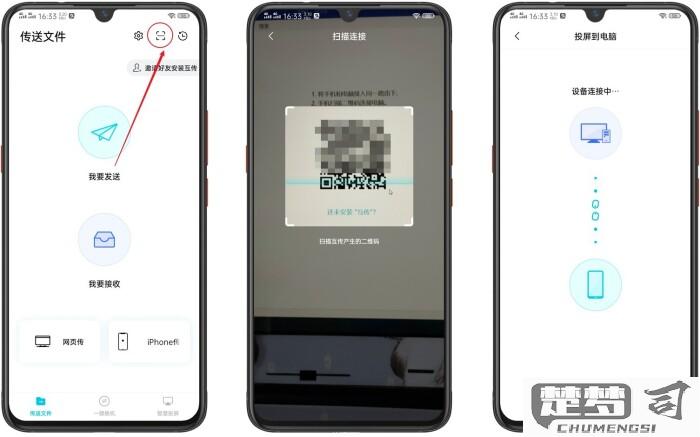
手机端操作步骤 - 从屏幕顶部下滑打开控制中心 - 长按"超级截屏"图标(或查找"智慧投屏") - 在弹出界面选择"屏幕镜像" - 等待扫描到电视设备名称(通常显示电视型号) - 点击设备名称建立连接
高级设置(可选) - 分辨率调整:连接成功后进入手机设置→更多设置→媒体共享→分辨率 - 声音输出选择:控制中心→声音输出→切换为电视扬声器 - 游戏模式:开发者选项中开启"低延迟模式"
常见问题处理 - 连接失败时尝试重启路由器和设备 - 部分视频APP(如腾讯视频)需开启APP内"TV"按钮投屏 - 若出现卡顿,建议将手机和电视距离路由器不超过3米 - 企业网络可能需要关闭防火墙或联系IT部门
注意事项: - 4K投屏建议使用5GHz频段WiFi - 部分银行类APP会主动屏蔽投屏功能 - 持续投屏可能导致手机发热,建议关闭后台应用
vivo手机投屏需要什么设备和软件?
vivo手机投屏需要准备的设备和软件方案可分为有线与无线两种方式:
有线投屏方案
1. 设备需求
- Type-C转HDMI线(适用于vivo X系列等支持DP输出的机型)
- 扩展坞(需包含HDMI接口)
- 显示器/电视需具备HDMI接口
- 操作步骤
- 将转接线或扩展坞连接手机Type-C接口
- HDMI线另一端连接显示设备
- 显示器切换至对应HDMI信号源
注:部分旧机型需开启OTG功能(设置-其他网络与连接-OTG)
无线投屏方案
1. 基础条件
- 接收设备需支持Miracast协议(智能电视/电视盒子/无线投屏器)
- 手机与显示设备处于同一WiFi网络
系统自带功能
- 下拉控制中心→点击「智慧投屏」→选择「屏幕镜像」
- 或进入设置→其他网络与连接→手机投屏第三方软件方案
- 乐播投屏(需电视端同步安装乐播接收端)
- 海豚星空(无广告版推荐)
- 当贝投屏(适用于当贝投影设备)
特殊场景方案
- 电脑投屏:使用vivo官方「互传」PC端,选择「手机投屏」功能
- 车载投屏:需车辆支持CarPlay或HiCar(部分新款vivo机型内置HiCar)
注意事项
1. 4K投屏建议使用有线连接保证稳定性
2. 游戏投屏推荐开启「游戏魔盒」中的性能模式
3. 企业会议场景可搭配「vivo办公套件」实现文档同步演示
若遇连接问题,可尝试:重启多屏互动服务(##4838##→选择WiFi Display)或更新手机系统至最新版本
vivo手机投屏时遇到问题如何解决?
vivo手机投屏问题解决方案:
检查基础设置 - 确保手机和显示设备连接同一WiFi网络 - 确认显示设备支持Miracast或DLNA协议 - 手机系统版本需在Funtouch OS 3.0及以上
操作步骤排查 - 从屏幕顶部下滑打开控制中心 - 找到"多屏互动"或"智慧投屏"功能 - 选择要投屏的设备名称 - 若需验证码,在电视端查看并输入
常见问题处理 * 搜索不到设备: - 重启路由器和显示设备 - 关闭手机VPN和防火墙 - 尝试使用USB数据线直连
- 连接后卡顿:
- 降低手机分辨率至1080P
- 关闭后台运行的大型应用
- 将路由器频段切换至5GHz
进阶解决方案 - 进入设置→更多设置→开发者选项 - 开启"强制进行GPU渲染" - 关闭"停用HW叠加层" - 清除"多屏互动"应用数据
特殊场景处理 对于会议投影需求: - 使用Type-C转HDMI线缆 - 安装vivo官方"互传"应用 - 开启办公模式减少干扰
若问题持续,建议携带设备到vivo官方服务中心进行硬件检测,特别是WiFi模块和图形处理单元的检查。
